Jak zablokować kogoś na Facebooku
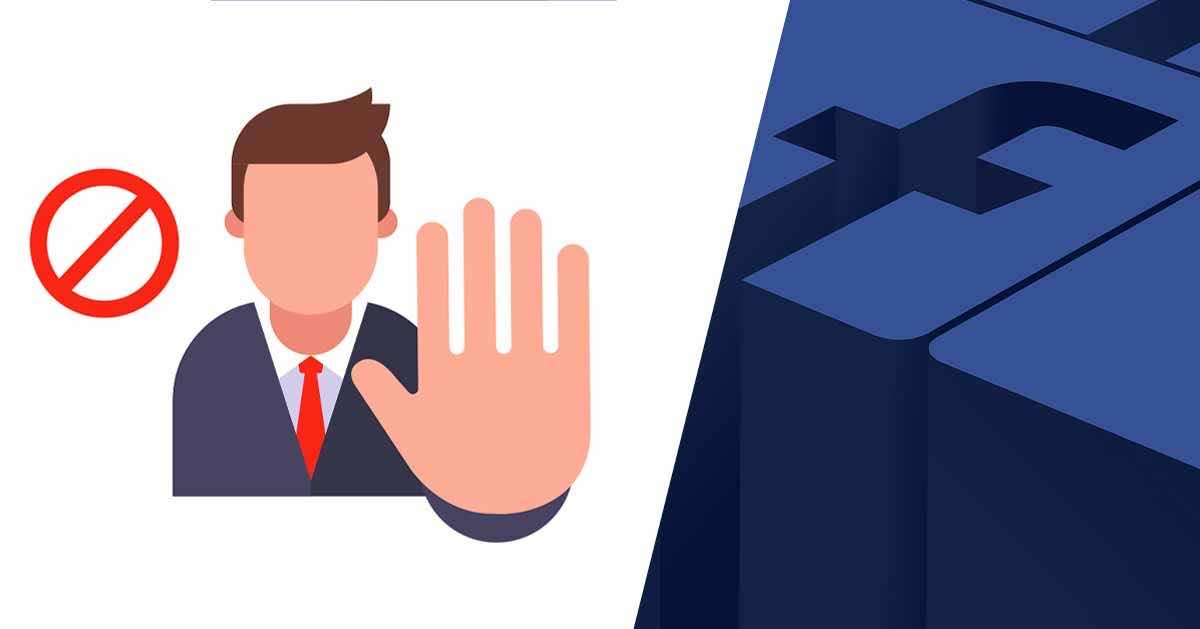
Zastanawiasz się jak zablokować kogoś na Facebooku lub zablokować naszego znajomego? Dzisiaj podpowiemy Ci jak to zrobić. Dzięki temu możesz uniknąć osób, które w jawny sposób próbują Ci zaszkodzić, obrażają Cię lub szykanują. Warto więc wiedzieć w jaki sposób można kogoś na Facebooku zablokować. A trzeba wiedzieć, że nie jest to trudne.
Jak zablokować kogoś na FB na zawsze
Zacznijmy od opcji zablokowania kogoś na FB na zawsze. Przydaje się to w sytuacji, gdy ktoś zaczyna po prostu bardzo agresywnie zachowywać się w stosunku do nas np. w komentarzach pod jakimś artykułem.
W takiej sytuacji taką dobę możemy zablokować na zawsze. Nie będzie ona widziała naszego profilu, ani naszych komentarzy na innych stronach. Po prostu dla tej osoby znikniemy z Facebooka i nie będzie mogła ona widzieć naszych aktywności, ani w żaden sposób na nie reagować. To bardzo dobry sposób na pozbycie się „trolli” internetowych oraz osób agresywnych, które nie potrafią w kulturalny sposób uczestniczyć w dyskusji.
Jak zablokować kogoś na Facebooku na zawsze? Jest to bardzo proste. Najpierw chodzimy na profil tej osoby klikając jej Imię i Nazwisko lub zdjęcie profilowe.
Uwaga. Jeśli wchodzimy z poziomu komentarza, czy to na jakimś Fanpage czy ze zdjęcia, wtedy trafiamy od razu na profil prywatny tej osoby. Jeśli jednak klikniemy jej imię i nazwisko w komentarzu w grupie, wtedy przekierowani zostaniemy do profilu tej osoby na grupie. Stąd również możemy tę osobę zablokować. Jeśli jednak chcemy przejść na profil prywatny i zobaczyć kim ona jest, wtedy musimy kliknąć ikonkę profilu.

Gdy jesteśmy na profilu tej osoby, aby ją zablokować klikamy ikonę trzech kropek.

Z menu, które się pojawi wybieramy opcję „Zablokuj”. Zobaczymy wtedy okienko potwierdzenia, którego dowiadujemy się, że osoba, którą zablokujemy nie będzie miała możliwości, aby:
- Wyświetlać Twoich postów
- Oznaczać Cię
- Zapraszać Cię do grup lub do wzięcia udziału w wydarzeniach
- Wysyłać Ci wiadomości
- Dodać Cię do grona znajomych
W oknie informacyjnym klikamy dodatkowo niebieski przycisk „Potwierdź”. Zostaniemy automatycznie przekierowani do strony zarządzania blokowaniem. Z tej strony możemy jeszcze odblokować osoby, które zablokowaliśmy przypadkiem. Wystarczy kliknąć „Odblokuj” obok imienia i nazwiska tej osoby. Osoba, którą właśnie zablokowaliśmy będzie podświetlona na żółto. Pamiętajcie, że jeśli kogoś odblokujecie to zanim będziecie mogli go ponownie zablokować musi minąć 48 godzin.

Jak zablokować znajomego na Facebooku
Aby zablokować znajomego na Facebooku również możemy wejść na jego profil, a następnie kliknąć trzy kropki i wybrać opcję „zablokuj”. Jest to zdecydowanie szybki sposób na zablokowanie znajomego. Trzeba jednak wiedzieć, że osoba ta prawdopodobnie dowie się o blokadzie, gdy będzie próbowała nas odnaleźć na Facebooku.
Zostanie ona również zablokowana w messengerze i nie będzie mogła wysyłać do nas wiadomości. Dlatego z pewnością z czasem dowie się o blokadzie, ale nie zostanie o niej powiadomiona w sekcji powiadomień.
Aby zablokować znajomego możemy również kliknąć strzałkę w dół znajdującą się w górnym prawym rogu strony. Następnie wybieramy „Ustawienia i prywatność” i „Ustawienia” i przechodzimy do zakładki blokowanie.

W oknie „zablokuj użytkowników”. Wpisujemy imię lub nazwisko znajomego i klikamy „Zablokuj”. Pojawi nam się lista osób, które możemy zablokować i pasują do wpisanych przez nas imion czy nazwisk. Obok tej osoby na liście klikamy przycisk „zablokuj”.
Jeszcze w okienku potwierdzającym jeszcze raz musimy kliknąć „Zablokuj użytkownika” i gotowe.
Jak zablokować kogoś na FB żeby o tym nie wiedział
Niestety nie ma możliwości zablokowania kogoś tak, aby o tym się nie dowiedział. Co prawda nie dostanie komunikatu, który informuje go o tym, że właśnie go zablokowaliśmy. Jednak, gdy spróbuje nas znaleźć czy do nas napisać, zobaczy, że jest przez nas zablokowany.
Dlatego możemy w inny sposób ograniczyć kontakt z taką osobą, aby o tym się nie dowiedziała. Po pierwsze, zmieniając widoczność naszych postów, tak by ich nie widział.
Kliknijcie miejsce, gdzie wpisuje się „O czym myślisz”. Pojawi się okno do wpisania posta. Kliknij tam szare pole pod swoim imieniem i nazwiskiem.

Z okna ustawień prywatności wybierz „Znajomi z wyjątkiem…”, a następnie z listy wybierz znajomego, który ma nie widzieć twoich postów. Wystarczy kliknąć ikonkę „minus” obok jego nazwiska.
Pozostaje jeszcze możliwość kontaktu na Messengerze. Jeśli nie chcemy widzieć jego wiadomości na liście i je odpisywać, ale żeby znajomy ten widział, że wiadomość nie została po prostu odczytana to możemy go zignorować. O tym się nie dowie.
Jak to zrobić? W okonki chatu klikamy na strzałkę w dół, która znajduje się obok imienia i nazwiska oraz statusu znajomego. Pojawi się menu, z którego wybieramy „Ignoruj wiadomości”. Gdy zignorujemy wiadomości, wtedy nie otrzymamy od tej osoby powiadomień o wiadomościach, a wiadomości zostaną przeniesione do folderu Spam. Znajomy nie dowie się o tym.
Możemy również wybrać „Wycisz konwersacje”, a następnie „Do chwili ponownego włączenia”. Nie będziemy wtedy otrzymywać powiadomień o wiadomości, okno czatu pozostanie też zamknięte. Jednak wiadomości nadal będziemy widzieć na liście czatów.

Jak zablokować kogoś na FB bez usuwania ze znajomych
Nie musimy usuwać kogoś ze znajomych, aby go zablokować. Jeśli zablokujemy dana osobę nadal możemy wejść na jej profil i zobaczyć jakie aktywności tam dodaje. Jednak ona nie będzie mogła widzieć naszego profilu, naszych komentarzy czy wiadomości.
Dodatkowo, gdy osoba ta spróbuje wejść na nasz profil czy jakąś naszą treść zobaczy komunikat, że ta treść obecnie niedostępna. Mimo, że osoba a zostanie na liście naszych znajomych to może dowiedzieć się o tym, że ją zablokowaliśmy.
Dodatkowo po wpisaniu naszego imienia i nazwiska w wyszukiwarkę na Facebooku po prostu nas nie znajdzie. Jeśli wejdzie w historię czatów zobaczy też, że nasze wiadomości nie znikną, ale za to nasz Avatar zostanie zastąpiony szarym ludzikiem, a podpis z imienia i nazwiska zmieni się na „Facebook user”. Stąd też łatwo wywnioskować, że ktoś został zablokowany.
Dlatego jeśli chcemy kogoś zablokować, ale nie usuwać z listy znajomych i też sprawić by ta osoba o tym się nie dowiedziała, najlepiej jest skorzystać z opcji ograniczenia widoczności postów i ograniczenia możliwości kontaktu, o których wspominaliśmy wyżej.


